这篇文章介绍了
fast_template,这是创建你自己的托管博客的最简单方法。没有广告,没有付费墙,你拥有一个使用开放标准和 你 自己数据托管的博客。它不需要编码,不需要使用命令行,支持自定义主题甚至自定义域名(这完全是可选的)。在幕后,你将使用强大的基础技术,如 git 和 Jekyll。但你无需学习这些底层技术;相反,我将向你展示如何使用简单的基于网络的界面完成所有操作。
- 目录 {:toc}
你应该写博客
fast.ai 的联合创始人 Rachel Thomas 在她的文章 为什么你(没错,就是你)应该写博客 中说得最好:
我给年轻时的自己最好的建议就是早点开始写博客。写博客的一些原因如下: - 它就像一份简历,但更好。我知道有几个人因为博客文章而获得了工作机会! - 帮助你学习。整理知识总能帮助我综合自己的想法。衡量你是否理解某件事的一个考验是,你是否能向别人解释清楚。博客文章是实现这一点的好方法。 - 我通过博客文章收到了参加会议和发表演讲的邀请。我因写了一篇关于我为什么不喜欢 TensorFlow 的博客文章而被邀请参加 TensorFlow Dev Summit(非常棒!)。 - 认识新朋友。我认识了一些回应我博客文章的人。 - 节省时间。任何时候你通过电子邮件多次回答同一个问题,都应该将其变成一篇博客文章,这样下次有人问时,分享起来就更容易了。
或许她最重要的建议是:“*你最有能力帮助比你落后一步的人。知识在你的脑海中仍然是新鲜的。许多专家已经忘记了初学者(或中级学习者)是什么样子,也忘记了为什么这个话题在第一次听到时很难理解。你的特定背景、你的特定风格和你的知识水平将为你所写的内容带来不同的视角*。”
不幸的是,当涉及到写博客时,似乎你必须做出一个决定:要么使用一个让写博客变得容易的平台,但这会让你的读者和你自己受到广告、付费墙和费用的困扰;要么花费数小时设置自己的托管服务,花费数周学习各种复杂的细节。也许“自己动手”方法最大的好处是,你真正拥有自己的文章,而不是受制于服务提供商及其未来如何将你的内容变现的决定。
然而,事实证明,你可以兼得两者的好处!你可以在一个叫做 GitHub Pages 的平台上托管你的博客,它是免费的,没有广告或付费墙,并且以标准方式提供你的数据,这样你就可以随时将你的博客迁移到另一个主机。但我见过的所有使用 GitHub Pages 的方法都需要命令行知识以及只有软件开发人员才可能熟悉的晦涩工具。例如,GitHub 关于设置博客的 官方文档 要求安装 Ruby 编程语言,使用 git 命令行工具,复制版本号等等。总共 17 个步骤!
我们整理了一种简单的方法,允许你使用一个**完全基于浏览器的界面**来满足你所有的博客需求。你将在大约五分钟内启动并运行你的新博客。它不需要任何费用,将来,如果你愿意,可以轻松添加你自己的自定义域名。以下是如何做到这一点,使用我们创建的一个模板,称为 **fast_template**。
创建仓库
你需要一个 GitHub 账户。所以,现在就去那里,如果你还没有账户,就创建一个。确保你已登录。通常,GitHub 是供软件开发人员编写代码使用的,他们使用复杂的命令行工具来操作它。但我将向你展示一种完全不使用命令行的方法!
要开始,点击这个链接:https://github.com/fastai/fast_template/generate。这将允许你创建一个地方来存储你的博客,称为一个“仓库”。你将看到以下屏幕;你必须使用**如下所示的精确形式**输入你的仓库名称,即你在 GitHub 使用的用户名后跟“.github.io”。
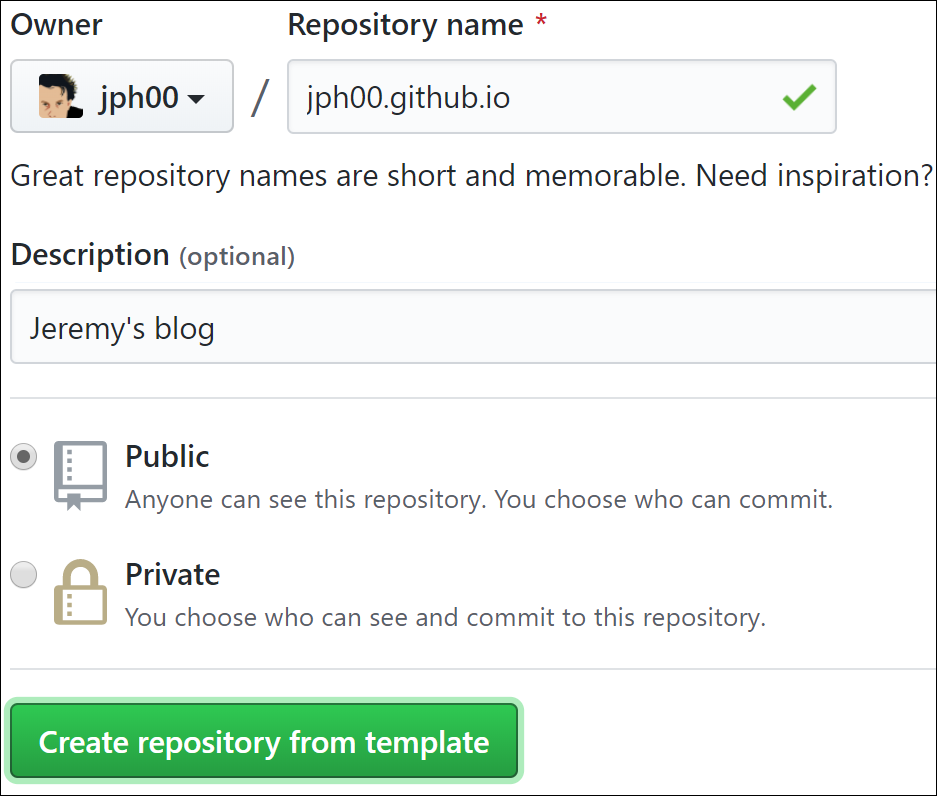
重要提示:请注意,如果你不使用 username.github.io 作为名称,它是无法工作的!
输入名称并添加你喜欢的任何描述后,点击“从模板创建仓库”。请注意,除非付费,否则你需要将你的仓库设置为“公共”。但是由于你正在创建一个希望其他人阅读的博客,基础文件公开可用对你来说应该不是问题。
设置你的主页
当读者第一次访问你的博客时,他们首先看到的是一个名为“index.md”的文件内容。这是一个 markdown 文件。Markdown 是一种强大而简单的方式来创建格式化文本,例如项目符号、斜体、超链接等。它应用非常广泛,包括 Jupyter notebook 中的所有格式、GitHub 网站的几乎每个部分以及互联网上的许多其他地方。要创建 markdown 文本,你只需输入普通的英文文本。然后你可以添加一些特殊字符来添加特殊行为。例如,如果你在一个词或短语周围输入 * 字符,它就会变成 斜体。我们现在来试试。
要打开文件,在 GitHub 中点击其文件名。
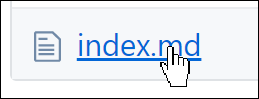
要编辑它,点击屏幕最右侧的铅笔图标。
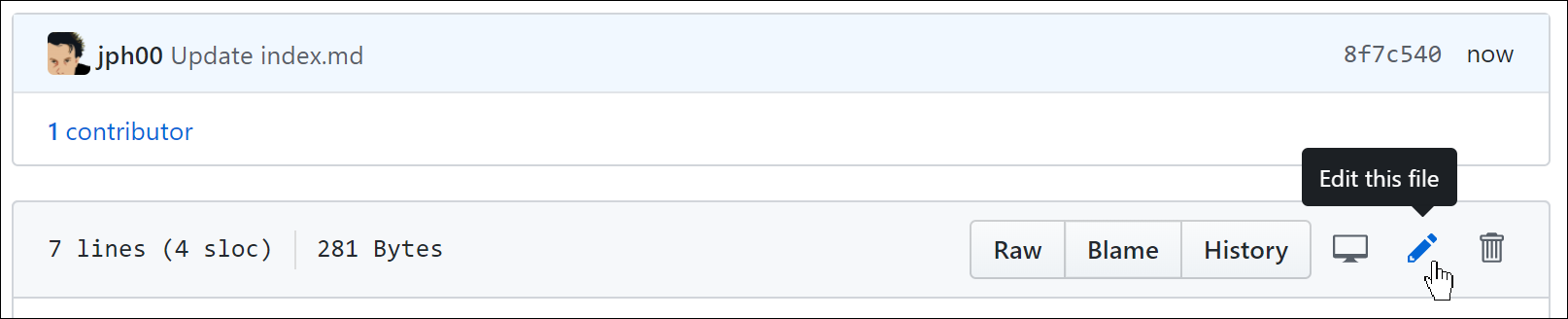
你可以添加、编辑或替换你看到的文本。点击“预览更改”按钮查看你的 markdown 文本在你的博客上看起来如何。你添加或更改的行左侧会有一个绿色条。
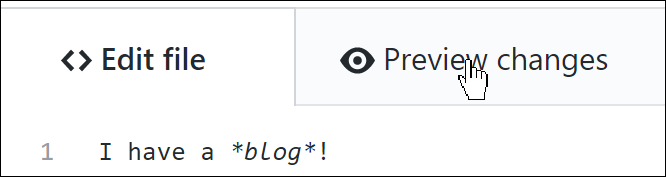
要将你的更改保存到你的博客,你必须滚动到底部并点击绿色的“提交更改”按钮。在 GitHub 上,“提交”某事物意味着将其保存到 GitHub 服务器。
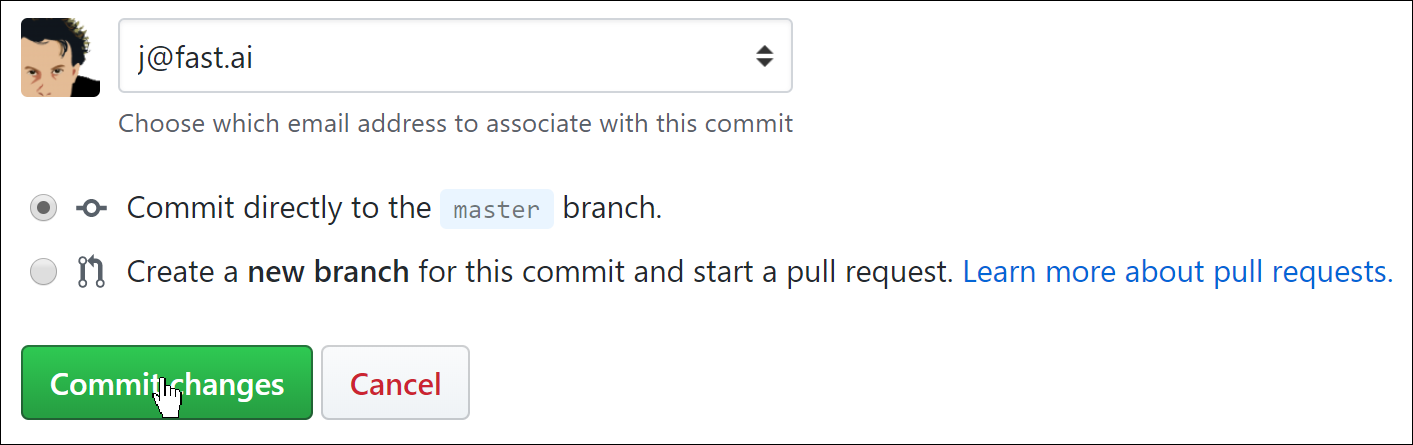
接下来,你应该配置你的博客设置。要这样做,点击名为“*_config.yml*”的文件,然后点击编辑按钮,就像你之前编辑 index 文件那样。更改 title、description 和 GitHub username 的值。你需要保留冒号前面的名称,并在每行的冒号和空格后输入你的新值。你也可以添加你的 email 和 Twitter username(如果你愿意)——但请注意,如果你在这里填写了它们,它们将出现在你的公共博客上。
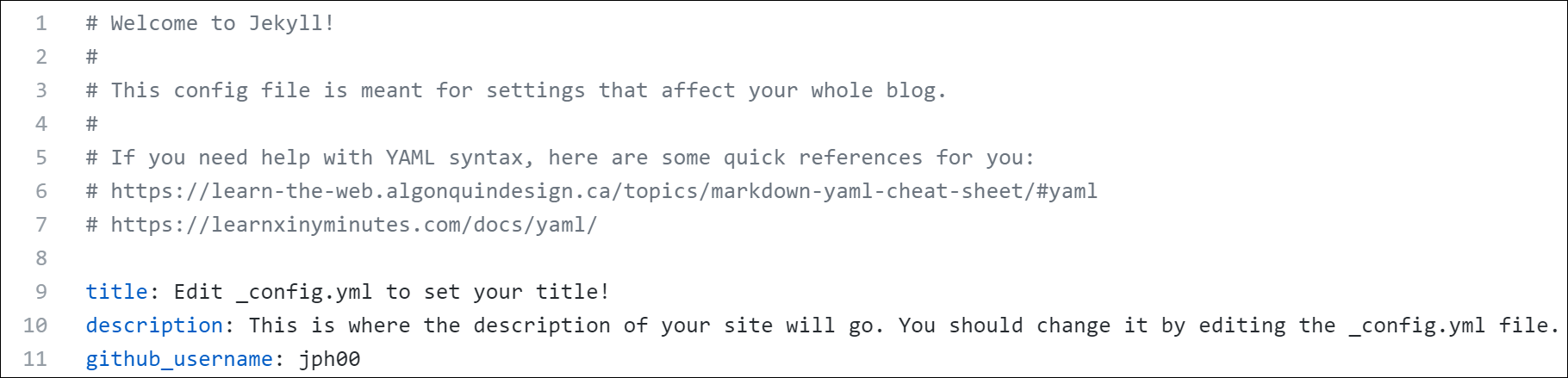
完成后,像之前处理 index 文件一样提交你的更改。然后等待大约一分钟,同时 GitHub 处理你的新博客。然后你就可以在你的网络浏览器中访问你的博客了,打开 URL:username.github.io(将“username”替换为你的 GitHub 用户名)。你应该能看到你的博客!
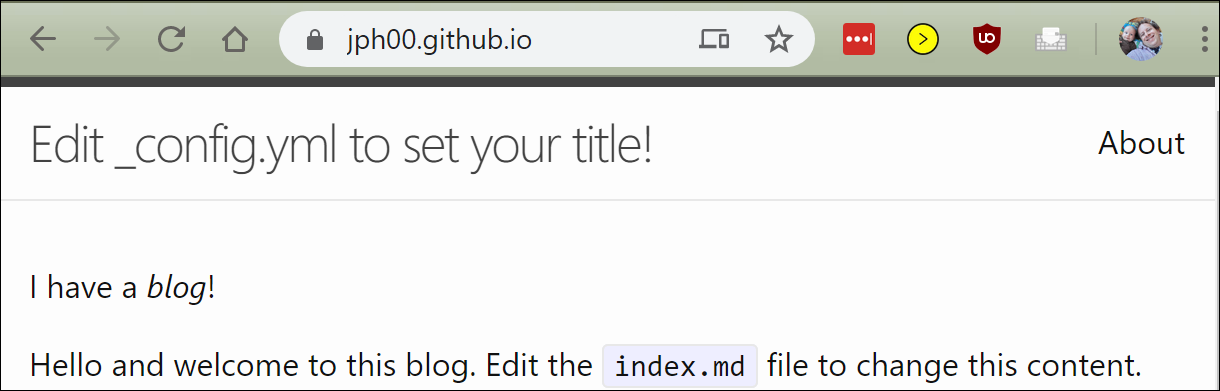
创建文章
现在你准备创建你的第一篇文章了。你所有的文章都将放在“_posts”文件夹中。现在点击它,然后点击“创建文件”按钮。你需要仔细按照以下格式命名你的文件:“year-month-day-name.md”,其中 year 是一个四位数字,month 和 day 是两位数字。“Name”可以是任何你想要的,有助于你记住这篇文章是关于什么的。“md”扩展名用于 markdown 文档。

然后你可以输入你的第一篇文章的内容。唯一的规则是你的文章的第一行必须是一个 markdown 标题。这可以通过在行首放置“#”来创建(这会创建一个一级标题,你应该在文档开头只使用一次;你使用“##”创建二级标题,使用“###”创建三级标题,依此类推)。
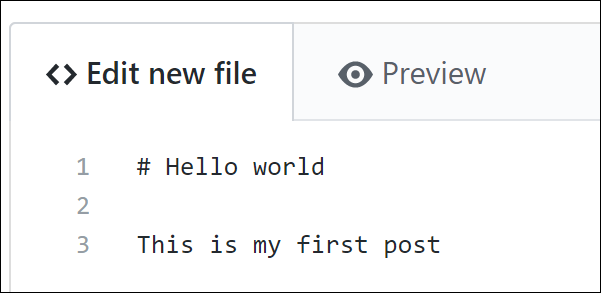
和之前一样,你可以点击“预览”按钮查看你的 markdown 格式看起来如何。
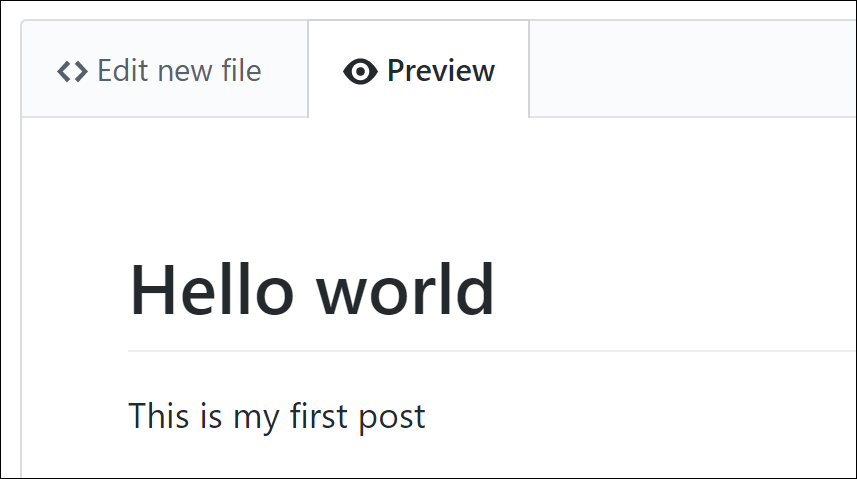
并且你需要点击“提交新文件”按钮将其保存到 GitHub。

再看看你的博客主页,你会看到这篇文章现在已经出现了!(记住你需要等待一分钟左右让 GitHub 处理它。)
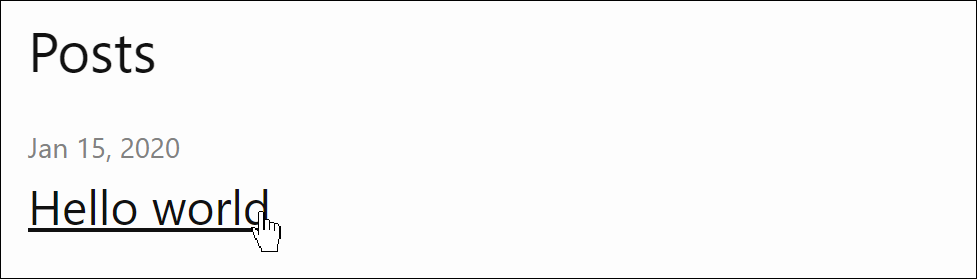
你还会看到我们提供了一篇示例博客文章,你现在可以去删除它了。像之前一样,前往你的 posts 文件夹,点击“2020-01-14-welcome.md”。然后点击最右侧的垃圾桶图标。
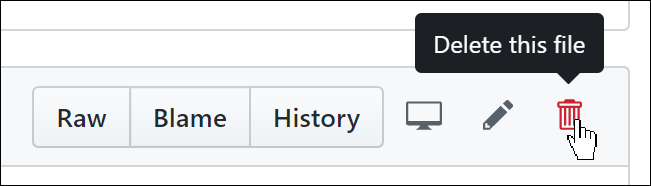
在 GitHub 中,直到你提交,没有任何东西会真正改变——包括删除文件!所以,在你点击垃圾桶图标后,滚动到底部并提交你的更改。
你可以在文章中包含图片,通过添加如下所示的一行 markdown
要使此功能生效,你需要将图片放在你的“images”文件夹中。为此,点击 images 文件夹进入 GitHub 中的该文件夹,然后点击“上传文件”按钮。
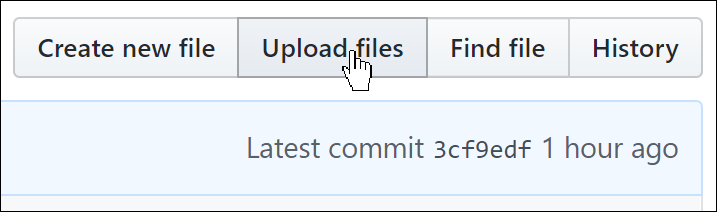
进阶
如果你想在你的文章中添加目录(就像这篇一样),那么在你想让目录出现的地方添加这两行
1. TOC
{:toc}你创建的任何标题(通过在行首使用一个或多个 # 字符创建的)都将出现在目录中,并自动链接到相应的章节。
你还可以使用 LaTeX 在段落中添加数学公式,将它们包含在 $ 字符内,像这样:$\sum_n (x)$,它显示为:\(\sum_n (x)\)。或者你可以将它们放在单独的段落中,通过在单独一行中使用 $$ 包围它们,像这样
$$
\sum_n (x)
$$要在你的博客中使 LaTeX 数学公式工作,你需要修改 _config.yml 中读取 use_math: 的行,使其变为
use_math: true现在你知道如何创建博客了!剩下的问题就是写什么内容了…… Rachel Thomas 在她的文章 写出更好博客文章的建议 中提供了一些有用的想法。
想要更多?那么一定要查看我的 后续文章,在那里我将展示 GitHub Pages 支持的一些强大功能,例如自定义域名,以及将你电脑上的文件夹与 GitHub 同步并使用你自己的文字处理软件的功能。我还会向你介绍奇妙的 git 世界,一个强大的软件工具,它可能会让你的生活变得更好……